Wenn Sie einige wertvolle Flash-Videos auf Ihren Computer heruntergeladen haben und diese mit Ihren Freunden auf einem HDTV ansehen möchten, wie können Sie FLV ganz einfach auf DVD brennen? FLV ist ein Flash-Videoformat, das für Online-Streaming anstelle von optischen Datenträgern geeignet ist. Aus diesem Grund gibt es nur begrenzte DVD-Brenner, um FLV-Dateien in eine DVD konvertieren. Wenn Sie nach einem gewünschten FLV-zu-DVD-Ersteller suchen, können Sie einfach den Artikel lesen und der Methode folgen, um die Testversion herunterzuladen und auszuprobieren.
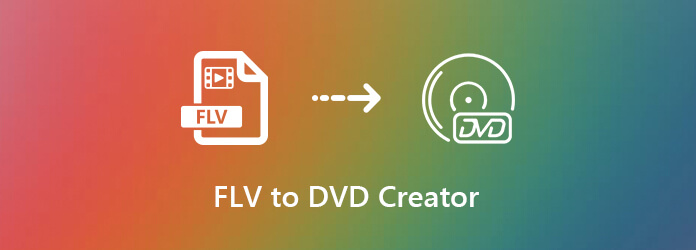
FLV ist die Dateierweiterung von Flash-Videos. Es verwendet Adobe Flash Player oder Adobe Air, um Video- oder Audiodateien über das Internet zu übertragen. Es kann visuelle Inhalte speichern und produziert dabei kleinere Dateigrößen. Die meisten Streaming-Plattformen unterstützen FLV, wie YouTube, Hulu und andere. Mainstream-Mediaplayer funktionieren auch gut mit FLV-Videos.
Die heruntergeladenen FLV-Dateien können Sie nicht auf einem HDTV mit einem DVD-Player abspielen oder als Präsentationsvideo für Ihre Kollegen verwenden. Um die FLV-Dateien freizugeben, müssen Sie FLV stattdessen in DVD konvertieren. Darüber hinaus können Sie die wichtigen FLV-Dateien auch auf einem DVD zur Sicherung.
Wenn Sie Windows 10 verwenden, stellen Sie möglicherweise fest, dass der standardmäßige Windows DVD Maker die FLV-Dateien nicht unterstützt. Er unterstützt nur AVI, MPG, M1V, MPEG, MPE, MPV2, WM, WMV, DVR-MS, WTV und ASF. Wie brenne ich FLV auf eine DVD, die auf einem DVD-Laufwerk abspielbar ist? DVD-Ersteller sollte ein nettes FLV sein, um DVD-Ersteller Sie können berücksichtigen.
Installieren Sie den FLV-zu-DVD-Ersteller
Laden Sie den FLV to DVD Creator herunter und installieren Sie ihn. Sie können das Programm auf Ihrem Windows 10 starten. Klicken Sie auf Mediendatei(en) hinzufügen Klicken Sie oben links auf die Schaltfläche, um das Dialogfeld „Datei öffnen“ zu öffnen und die heruntergeladenen FLV-Dateien auszuwählen. Wählen Sie die Option „DVD“, um FLV-Videos auf eine DVD zu brennen.
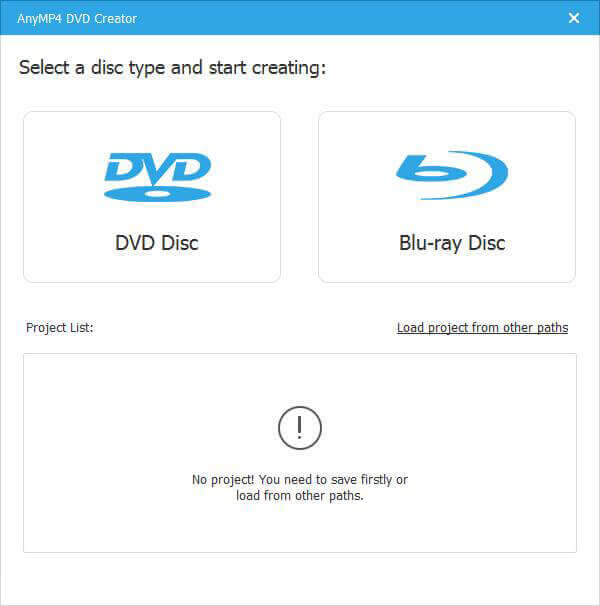
FLV-Videos und Kapitel bearbeiten
Sobald Sie das FLV-Video importiert haben, können Sie auf das Elektrowerkzeuge Menü in der oberen rechten Ecke, um die Symbolleiste zu erweitern. Klicken Sie dann auf Videobearbeitung um das Video-Editor-Fenster zu öffnen und Ihre FLV-Videos zu optimieren oder nutzen Sie die Kapitel-Tools, um das gewünschte Video zu erhalten.
Notiz: Wie bei den anderen Videoformaten, die Audiospuren und Untertitel enthalten, können Sie auch auf das Audio oder Untertitel um die gewünschte Audiospur oder den gewünschten Untertitel entsprechend Ihren Anforderungen auszuwählen.
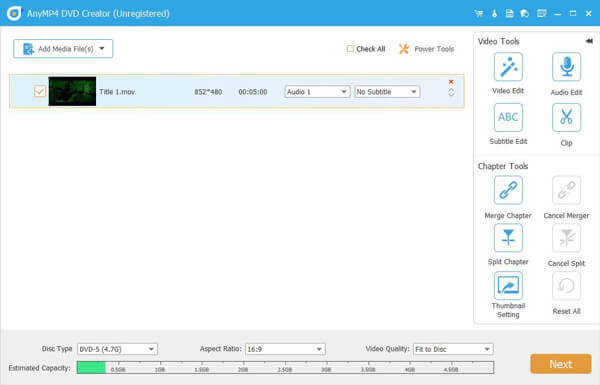
Wählen Sie den DVD-Typ und die Qualität
Danach können Sie alle FLV-Videos überprüfen und in den unteren Bereich gehen. Stellen Sie die Disc-Typ, Seitenverhältnis Und Videoqualität basierend auf Ihren Bedingungen. Sie können die Größe der geschätzten Kapazität beurteilen, um die optimale Größe zum Brennen der FLV-Videos auf DVD zu verwenden.
Wählen Sie das DVD-Menü und die Musik
Suchen Sie den Menüvorlage Klicken Sie auf der rechten Seite auf die Registerkarte, scrollen Sie nach unten und suchen Sie Ihre Lieblingsvorlage. Außerdem können Sie Hintergrundmusik, Bilder und andere Dateien in der Vorlage ändern. Wenn Sie eine bessere Idee haben, gehen Sie zu Benutzerdefinierte Vorlage Registerkarte, um die DVD entsprechend zu personalisieren.
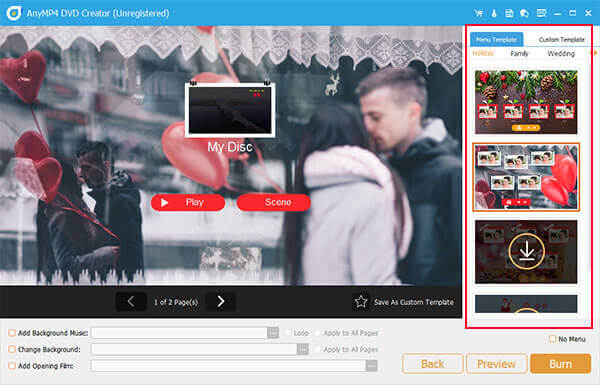
Brennen Sie FLV mit einem Klick auf DVD
Drücke den Brennen Klicken Sie auf die Schaltfläche, um zum Profilfenster zu gelangen. Wählen Sie „Auf Datenträger brennen“, passen Sie die Optionen im Bereich „Brenneinstellungen“ an und klicken Sie auf die Schaltfläche „Start“, um den Brennvorgang von FLV auf DVD zu starten. Jetzt können Sie den Status mit der Fortschrittsleiste überwachen.
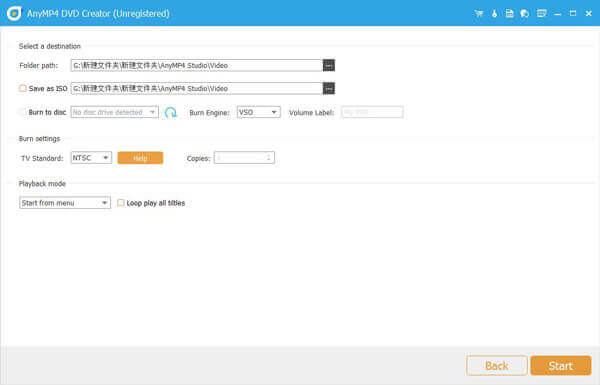
Basierend auf dem oben Gesagten sollten Sie verstehen, wie Sie FLV auf DVD brennen auf Ihrem Windows 10. Anscheinend ist es die einzige Methode, um Ihre Flash-Videos auf einem DVD Spieler. DVD Creator ist nicht nur einfach zu verwenden, sondern erstellt auch mühelos qualitativ hochwertige, abspielbare DVDs.
Mehr lesen
DVD auf dem Computer speichern – So rippen und kopieren Sie DVDs auf Windows 10/Mac
Hier finden Sie 5 bewährte Möglichkeiten, DVDs ohne Qualitätsverlust als digitale Dateien zur Sicherung zu speichern. Dieser Artikel zeigt Ihnen Schritt für Schritt, wie Sie DVDs schnell rippen und auf den Computer kopieren.
Die 10 besten kostenlosen DVD-Ripper-Programme zum einfachen Rippen von DVDs
Es gibt die 10 besten kostenlosen DVD-Ripper, mit denen Sie DVDs in jedes beliebige Videoformat mit hervorragender Qualität rippen können. Weitere Einzelheiten erfahren Sie in diesem Artikel.
Bester DVD-Brenner zum Brennen und Erstellen von DVDs mit Videos
DVD Creator ist eine professionelle, aber intuitive DVD-Brennsoftware, mit der Sie DVDs brennen und DVD-ISO-Image-Dateien und DVD-Ordner mit allen gängigen Videos erstellen können.
Beste Methoden zum kostenlosen Konvertieren von MP4 in DVD
Wissen Sie, wie Sie Ihre MP4-Dateien konvertieren, damit Sie sie auf einer DVD genießen können? In diesem Tutorial erfahren Sie, wie Sie MP4 auf DVD konvertieren.